يعد نسخ ملف من جهاز كمبيوتر إلى محرك أقراص محمول أو قرص أو مجلد أو العكس من قرص إلى جهاز كمبيوتر أو كمبيوتر محمول أمرًا سهلاً للغاية، فما عليك سوى معرفة كيفية تحريك المؤشر والضغط على المفاتيح.
يمكن أن تنشأ الصعوبات فقط مع الملفات المحمية، على سبيل المثال النص الموجود في كتاب تنسيق قوات الدفاع الشعبي(PDF) من محركات الأقراص المحمولة التالفة أو الأقراص المخدوشة.
يتيح لك نظام Windows نسخ أي ملف بسرعة، حتى لو كان ملفا كبيرا، والشيء الرئيسي هو أن هناك ما يكفي ذاكرة الوصول العشوائي- إذا قمت بنسخه إلى الحافظة، على الرغم من أنه يمكنك نقله ببساطة.
مهما كانت طريقة النسخ التي تختارها على جهاز كمبيوتر أو كمبيوتر محمول، فإن الأمر يتعلق بشيء واحد - قم بتمييزه (بخلفية زرقاء) ونقله.
انظر إلى بعض الأمثلة أدناه واختر الخيار الذي يناسبك.
طريقة عالمية لنسخ الملفات إلى محرك أقراص فلاش أو قرص أو مجلد
لا يوجد فرق على الإطلاق بين الملف الذي تنسخه بـ php أو Bat أو المجلد أو البرنامج أو اللعبة أو الموسيقى أو النص أو الفيلم.
أولاً، عليك بالتأكيد النقر عليه لتسليط الضوء عليه بخلفية زرقاء. لنأخذ مجلدًا على سبيل المثال. اضغط عليها بزر الفأرة الأيسر.
سيتم تسليط الضوء عليه بخلفية زرقاء. بعد ذلك، انقر فوق نفس المجلد مرة أخرى، الآن فقط بالزر الأيمن، وفي القائمة التي تظهر، انقر فوق السطر: "نسخ".
ستظهر قائمة. في ذلك، ما عليك سوى النقر فوق "إدراج" - سيتم نقل جميع المحتويات بسرعة إلى محرك أقراص فلاش أو قرص (اعتمادًا على ما اخترته).
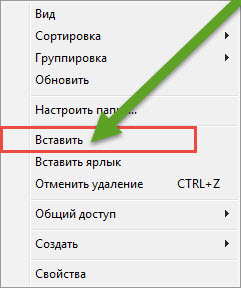
يمكنك أن تفعل ذلك بشكل مختلف. على سبيل المثال، إذا كان لديك جهاز كمبيوتر محمول، فلن تضطر إلى استخدام الماوس - يمكنك النسخ واللصق باستخدام المفاتيح، ولكن سيتعين عليك تحديد الملف في أي حال.
مجموعات لوحة المفاتيح (الضغط المتزامن) Ctrl + C - نسخ، وCtrl + V - لصق.
هناك خيار آخر. افتح محرك الأقراص المحمول أو القرص إلى نصف الشاشة حتى تتمكن من رؤية ما تريد نسخه.
يضعط الملف المطلوبزر الماوس الأيسر مع الاستمرار، اسحبه ببساطة إلى محرك أقراص فلاش أو قرص - وهذا مهم إذا كان الملف كبيرًا جدًا.
كيفية نسخ العديد من (عدة) الملفات
إذا كنت بحاجة إلى نسخ العديد من الملفات، فافعل بالضبط نفس الشيء كما هو موضح أعلاه، فقط الآن لا تحتاج إلى تحديد واحد، ولكن عدة في وقت واحد.
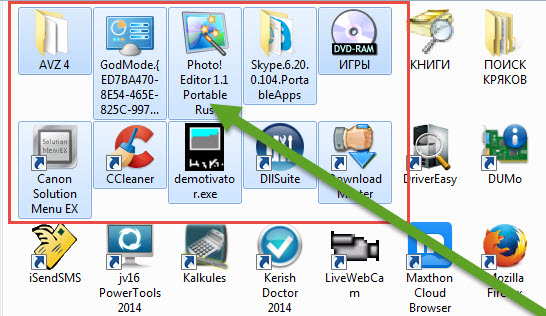
للقيام بذلك، اضغط باستمرار على زر الماوس الأيسر ووضع دائرة حول المكان الذي توجد فيه هذه الملفات. ثم كل شيء كما هو موضح في القسم السابق.
كيفية نسخ أسماء الملفات
يمكن ببساطة إعادة كتابة الأسماء، ولكن معظم الناس كسالى للغاية (خاصة إذا كانوا باللغة الإنجليزية)، ولماذا يفعلون ذلك، إذا كان بإمكانك نسخها بسرعة.
للقيام بذلك، انقر بزر الماوس الأيمن فوق الشخص الذي تريد نقل اسمه إلى موقع آخر وفي النافذة التي تظهر، انقر فوق السطر - إعادة التسمية.
سيتم تمييز العنوان بخلفية زرقاء. انقر عليه بنفس المفتاح، فقط انقر الآن على سطر آخر - نسخ.

بعد ذلك، يمكنك لصقه في أي مكان - باستخدام الماوس أو المفاتيح، كما هو موضح أعلاه.
- بالمناسبة، إذا كنت بحاجة إلى نسخ سجل نصي محمي، على سبيل المثال، في كتاب PDF، فستجد وصفًا تفصيليًا هناك.
كيفية نسخ الملفات من محرك أقراص فلاش تالف أو قرص مخدوش
كما هو مكتوب أعلاه، في بعض الحالات قد تحتاج برامج خاصةعلى سبيل المثال، إذا كان محرك الأقراص المحمول الذي ستقوم بنقل المحتويات منه تالفًا أو تعرض القرص لخدش شديد.
في هذه الحالة، ستحتاج إلى برنامج، على سبيل المثال - Non-StopCopy مخصص لمحرك أقراص فلاش.
إنه صغير جدًا (60 كيلو بايت فقط) باللغة الروسية ويتم نسخه بشكل مثالي الملفات التالفةمن محركات أقراص فلاش أو الأقراص.
إذا كنت بحاجة إلى نسخ المحتوى من قرص مخدوش، ففي هذه الحالة تحتاج إلى استخدام برنامج آخر، على سبيل المثال، AnyReader.
البرامج المذكورة أعلاه ليست البرامج الوحيدة - حيث تظهر برامج جديدة وأكثر تحسينًا بشكل دوري طوال الوقت.
لذلك، في وقت القراءة، قد تكون البرامج المقدمة هنا قديمة. هذا ينطبق بشكل خاص على محركات الأقراص المحمولة - حيث تختفي الأقراص تدريجيًا في غياهب النسيان. حظ سعيد.
مرحبًا.
على ما يبدو، على ما يبدو مهمة بسيطة: نقل ملف واحد (أو عدة) من كمبيوتر إلى آخر، بعد كتابتها مسبقًا على محرك أقراص فلاش. كقاعدة عامة، لا تنشأ مشاكل مع ملفات صغيرة (تصل إلى 4000 ميغابايت)، ولكن ما يجب القيام به مع الملفات الأخرى (الكبيرة) التي لا تتناسب في بعض الأحيان مع محرك أقراص فلاش (وحتى إذا كان يجب أن تكون مناسبة، لسبب ما) يظهر خطأ عند النسخ)؟
سأقدم في هذه المقالة القصيرة بعض النصائح التي ستساعدك على كتابة ملفات أكبر من 4 جيجابايت على محرك أقراص فلاش. لذا...
لماذا يظهر خطأ عند نسخ ملف أكبر من 4 جيجابايت إلى محرك أقراص فلاش؟
ربما هذا هو السؤال الأول الذي نبدأ به المقال. الحقيقة هي أن العديد من محركات الأقراص المحمولة تأتي بشكل افتراضي مع نظام الملفات FAT32. وبعد شراء محرك أقراص فلاش، لا يغير معظم المستخدمين هذا نظام الملفات (أولئك. يبقى FAT32). ولكن نظام الملفات FAT32 لا يدعم الملفات التي يزيد حجمها عن 4 جيجابايت- لذلك تبدأ في كتابة الملف على محرك الأقراص المحمول، وعندما يصل إلى حد 4 جيجابايت، يظهر خطأ في الكتابة.
للتخلص من هذا الخطأ (أو التغلب عليه)، يمكنك القيام بعدة أشياء:
- اكتب أكثر من واحد ملف كبير- ولكن هناك العديد من الملفات الصغيرة (أي قم بتقسيم الملف إلى "أجزاء". بالمناسبة، هذه الطريقة مناسبة إذا كنت بحاجة إلى نقل ملف حجمه أكبر من حجم محرك الأقراص المحمول الخاص بك!);
- قم بتهيئة محرك الأقراص المحمول إلى نظام ملفات آخر (على سبيل المثال، NTFS. انتباه! يؤدي التنسيق إلى حذف كافة البيانات من الوسائط );
- تحويل نظام الملفات FAT32 إلى NTFS دون فقدان البيانات.
سأفكر في كل طريقة بمزيد من التفصيل.
1) كيفية تقسيم ملف واحد كبير إلى عدة ملفات صغيرة وكتابتها على محرك أقراص فلاش
هذه الطريقة جيدة لتعدد استخداماتها وبساطتها: لا تحتاج إلى القيام بها نسخة إحتياطيةالملفات من محرك أقراص فلاش (على سبيل المثال، لتهيئتها)، لا تحتاج إلى تحويل أي شيء أو في أي مكان (لا تضيع الوقت في هذه العمليات). بالإضافة إلى ذلك، تعتبر هذه الطريقة مثالية إذا كان محرك الأقراص المحمول الخاص بك أصغر من الملف الذي يجب نقله (ما عليك سوى نقل أجزاء الملف مرتين، أو استخدام محرك أقراص فلاش آخر).

واحد من البرامج الأكثر شعبيةوالذي غالبًا ما يحل محل الموصل. يتيح لك إجراء جميع العمليات الضرورية على الملفات: إعادة التسمية (بما في ذلك الكتلة)، والضغط في الأرشيف، والتفريغ، وتقسيم الملفات، والعمل مع FTP، وما إلى ذلك. وبشكل عام، فهو أحد تلك البرامج التي يوصى بوجودها على جهاز الكمبيوتر الخاص بك.
لتقسيم الملف إلى القائد الكلي: حدد الملف المطلوب باستخدام الماوس، ثم انتقل إلى القائمة: " ملف/ملف منقسم "(لقطة الشاشة أدناه).
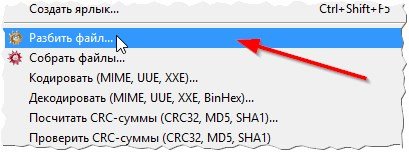
ملف الانقسام
بعد ذلك، تحتاج إلى إدخال حجم الأجزاء بالميجابايت التي سيتم تقسيم الملف إليها. الأحجام الأكثر شيوعًا (على سبيل المثال، للتسجيل على قرص مضغوط) موجودة بالفعل في البرنامج. بشكل عام، أدخل الحجم المطلوب: على سبيل المثال، 3900 ميجابايت.
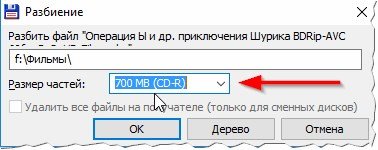
وبعد ذلك سيقوم البرنامج بتقسيم الملف إلى أجزاء، وكل ما عليك فعله هو كتابتها كلها (أو بعضها) على محرك أقراص فلاش ونقلها إلى جهاز كمبيوتر آخر (كمبيوتر محمول). من حيث المبدأ، تم الانتهاء من هذه المهمة.
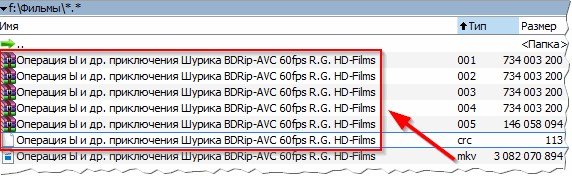
بالمناسبة، تُظهر لقطة الشاشة أعلاه الملف المصدر، وفي الإطار الأحمر توجد الملفات التي نتجت عندما تم تقسيم الملف المصدر إلى عدة أجزاء.
لفتح الملف الأصلي على كمبيوتر آخر(حيث ستنقل هذه الملفات)، عليك القيام بالإجراء العكسي: أي. جمع الملف. قم أولاً بنقل جميع أجزاء الملف المصدر المكسور، ثم افتح Total Commander، وحدد الملف الأول ( مع النوع 001، انظر الصورة أعلاه) وانتقل إلى القائمة " ملف/جمع الملف "في الواقع، كل ما تبقى هو الإشارة إلى المجلد الذي سيتم جمع الملف فيه والانتظار بعض الوقت...
2) كيفية تهيئة محرك أقراص فلاش لنظام الملفات NTFS
ستساعدك عملية التنسيق إذا كنت تحاول كتابة ملف أكبر من 4 جيجابايت على محرك أقراص محمول نظام الملفات الخاص به هو FAT32 (أي لا يدعم مثل هذا) ملفات كبيرة). دعونا نلقي نظرة على العملية خطوة بخطوة.
انتباه! عند تهيئة محرك أقراص فلاش، سيتم حذف كافة الملفات الموجودة عليه. قبل هذه العملية، قم بعمل نسخة احتياطية لجميع البيانات المهمة الموجودة لديك.
1) تحتاج أولاً إلى الانتقال إلى "جهاز الكمبيوتر" (أو "هذا الكمبيوتر الشخصي"، اعتمادًا على إصدار Windows).
3) انقر بزر الماوس الأيمن على محرك الأقراص المحمول و قائمة السياقحدد الوظيفة " شكل" (انظر لقطة الشاشة أدناه).
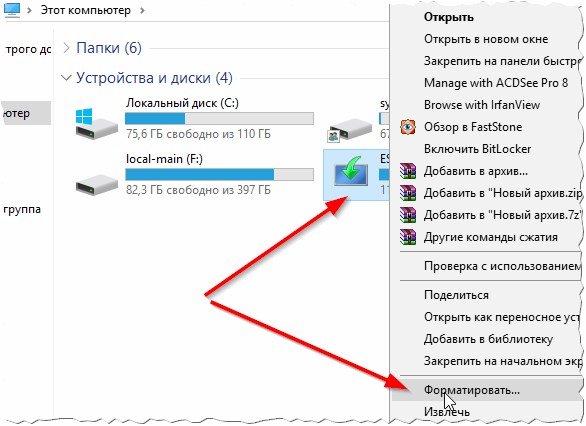
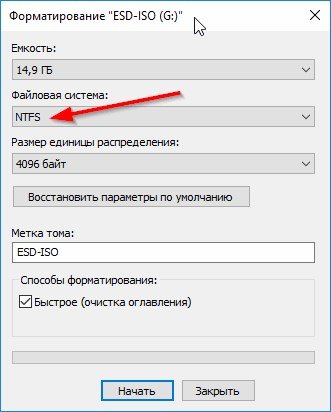
بعد بضع ثوانٍ (عادةً)، ستكتمل العملية ويمكنك مواصلة العمل باستخدام محرك الأقراص المحمول (بما في ذلك كتابة ملفات أكبر حجمًا عليه من ذي قبل).
3) كيفية تحويل نظام الملفات FAT32 إلى NTFS
بشكل عام، على الرغم من أن عملية التحويل من FAT32 إلى NTFS يجب أن تتم دون فقدان البيانات، أوصي بحفظ جميع المستندات المهمة في وسيلة منفصلة ( من تجربة شخصية: بعد إجراء هذه العملية عشرات المرات، انتهت إحداها بفقدان بعض المجلدات ذات الأسماء الروسية أسمائها، لتصبح كتابات هيروغليفية. أولئك. حدث خطأ في الترميز).
أيضًا، ستستغرق هذه العملية بعض الوقت، لذا، في رأيي، يعد التنسيق خيارًا أكثر تفضيلاً لمحرك الأقراص المحمول ( مع النسخ الأولي للبيانات الهامة. المزيد عن هذا في المقال).
لذلك، للتحويل، تحتاج إلى:




